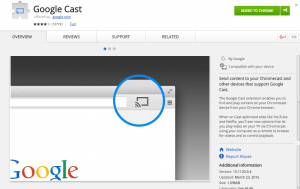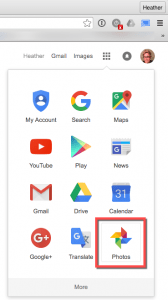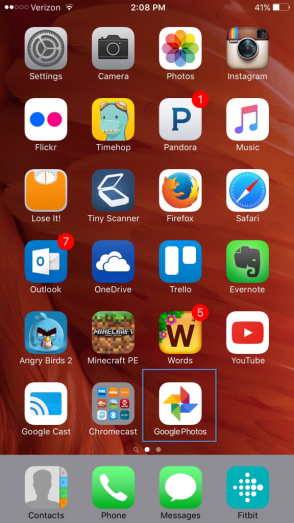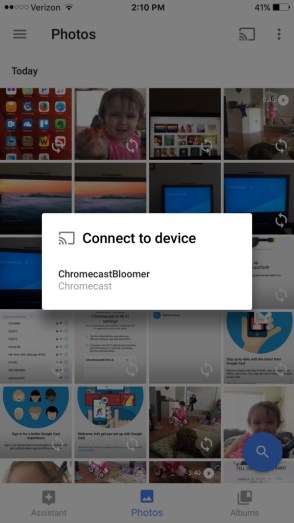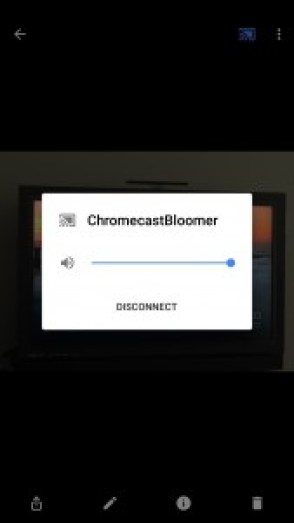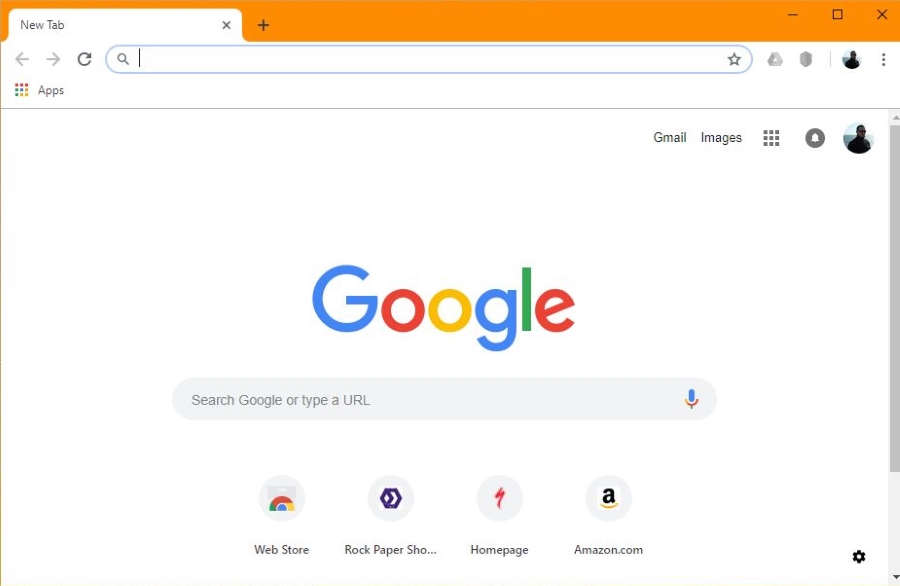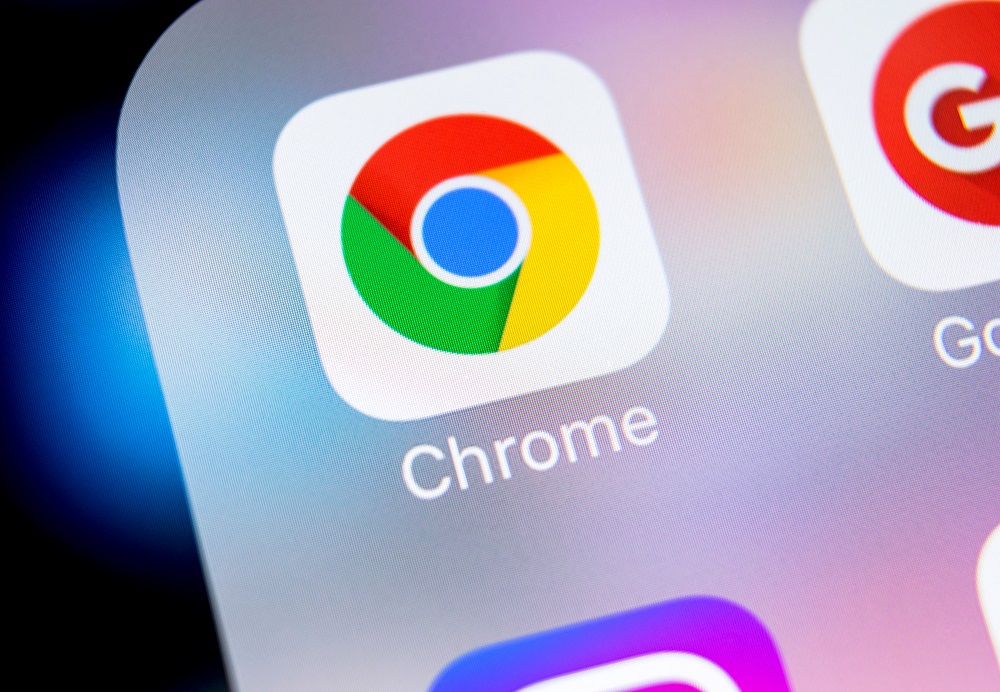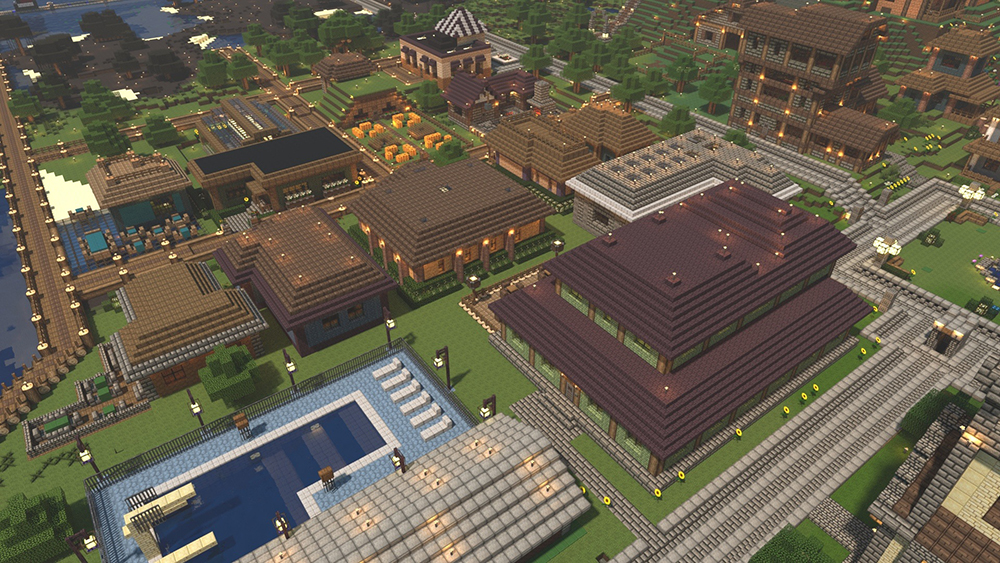Chromecast를 사용하여 TV에 사진을 표시하는 방법
Google Chromecast는 오늘날 가장 저렴한 스트리밍 미디어 장치 중 하나입니다. 최근에 하나를 얻은 후 나는 꽤 감동했다고 말해야합니다. 가제트 및 기술 전문가가 되는 것은 이 작은 보석을 사용하기 위한 요구 사항이 아닙니다. Chromecast로 할 수 있는 일은 무궁무진합니다. 그것은 내 마음을 날려.

Chromecast는 지금까지 내가 만난 가장 쉽고 다양한 스트리밍 미디어 장치입니다. 35달러의 가격대와 다양한 용도로 구매에 실망하지 않을 것입니다.
물론 모든 Google Apps는 Google Chromecast와 함께 작동합니다. 여기에서 호환되고 다운로드 가능한 앱의 전체 목록을 찾을 수도 있습니다. 그들은 몇 시간 동안 즐겁게 지내고 바쁘게 유지하는 데 필요한 모든 것을 갖추고 있습니다. TV, 영화 또는 스포츠를 시청하십시오. 음악을 듣다; 게임을하다 . . . 그리고 목록은 계속됩니다. 나는 이미 푹 빠졌고 당신도 마찬가지일 것입니다.
Google Chromecast로 할 수 있는 일이 많지만 이 게시물은 Chromecast를 사용하여 TV에서 사진을 보는 방법에 대한 자습서일 뿐입니다.
PC의 Chrome 브라우저에서 TV에 사진 표시
둘 이상의 Wi-Fi 네트워크가 있는 경우 컴퓨터와 Google Chromecast가 동일한 Wi-Fi 네트워크에 있는지 확인합니다. 대부분의 가정에는 2.4ghz 및 5ghz Wi-Fi 연결이 있습니다. 최고의 성능을 경험하시려면 5ghz 연결을 권장합니다.
- 컴퓨터에서 Google Chrome 브라우저를 열고 Chrome 웹 스토어에서 Google Cast 확장 프로그램을 설치합니다.
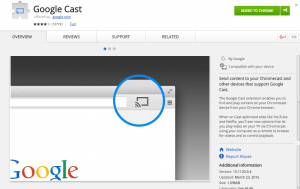
- Chrome 브라우저에서 Google 계정에 로그인합니다. Google Apps 아이콘을 클릭하고 사진 앱을 선택합니다.
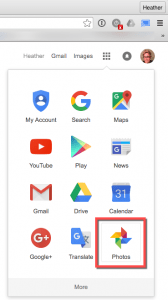
- Google Cast 아이콘을 선택하고 Chromecast 기기를 선택합니다. 붐 - 연결되었습니다.

- Chrome 브라우저에 탭이 두 개 이상 열려 있는 경우 '이 탭 전송'을 선택합니다.
이제 TV에 Chromecast를 통해 TV에 Chrome의 Google 포토 탭이 표시됩니다. 봐요, 쉬웠죠? 이제 여가 시간에 사진을 클릭하십시오.
Google Chromecast를 활용하여 TV에 사진을 표시하는 두 번째 방법으로 넘어가 보겠습니다.
휴대 전화(iPhone 또는 Android)에서 TV에 사진 표시
Google 포토 앱이 설치되어 있어야 합니다. 가지고 있지 않습니까? 문제 없습니다. Google Play 또는 Apple App Store로 이동하여 Google 포토 앱을 휴대전화에 다운로드하세요.
- Android 또는 Apple 스마트폰에서 Google 포토 앱을 엽니다.
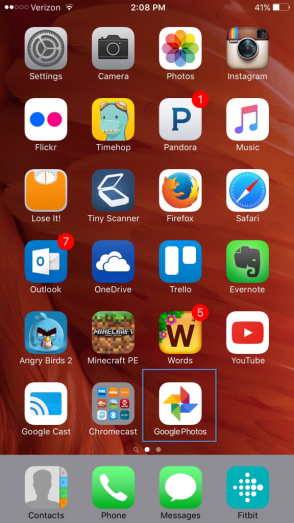
- Chromecast 전송 아이콘을 탭하여 Chromecast 기기에 연결합니다.
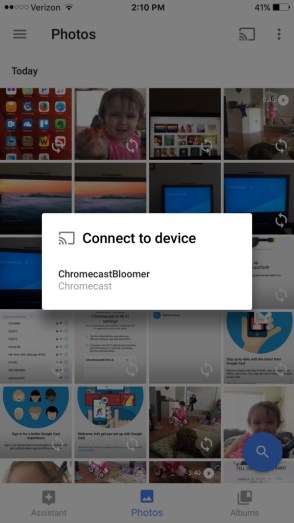
- 휴대전화에서 사진을 스크롤하기 시작하면 TV 화면에 표시되는 사진도 볼 수 있습니다.
- Chromecast에서 휴대전화의 연결을 해제할 준비가 되면 전송 아이콘을 다시 한 번 탭하고 '연결 해제'를 탭하세요.
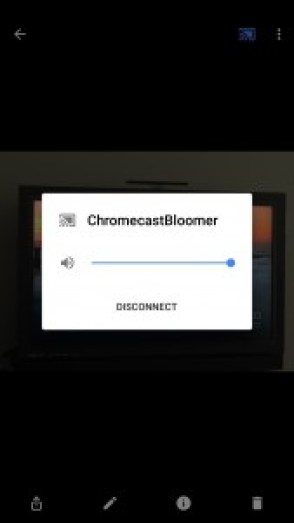
Google Chromecast를 사용하여 TV에서 사진을 공유하거나 단순히 즐기는 두 가지 편리한 방법이 있습니다.